一步步学习SPD2010--第十三章节--管理SP Server环境的Web内容(3)--理解页面模型
一步步学习SPD2010--第十三章节--管理SP Server环境的Web内容(3)--理解页面模型
当你创建一个发布网站时,页面库中也创建了一个ASP.NET页面。在发布网站上,甚至首页Home.aspx也保存在这个库中。如果你打开这个页面,查看地址栏,你会发现URL以Pages/default.aspx结尾。页面上域控件映射到页面库中的栏目。当内容创建者在域控件输入数据--例如在Welcome.aspx页面页面内容域控件--创建者实际上正在页面库中页面内容栏输入数据。使用本书中的术语,通过输入数据到域控件,你将元数据和Welcome.aspx文件关联起来。
当你查看在页面库中使用的栏目类型时,它们看起来与工作组网站上创建栏目使用的类型没什么不同。然而,是有区别的。页面库和页面内容类型关联,使用与域控件关联的栏目类型。只有栏目与一个域控件关联,栏目数据才能显示在发布页面上。当你从页面库中删除一个栏目时,你删除了所有发布页面中此栏目包含的数据。因此,如果页面布局引用那个栏目,没有页面会显示那个数据。当你从页面布局移除一个域控件时,任何基于此页面布局的页面都不会显示那个栏的信息。然而,通过删除域控件,你并没有删除任何信息。当你将域控件放回到页面布局中时,数据再次显示出来。
这种方法的优点是你有所有的权利保存信息到库,可以在传统网站显示你想要显示的数据。你可以创建页面布局显示、编辑栏目值的子集。内容创建者然后知道通过创建基于那个页面布局的页面,页面将包含所有需要的域。
比如说,你需要创建解决方案,维护一个位置的职位空置细节。你创建了一个职位空置内容类型,你可以从它创建多个页面布局。需要指定安全等级的职位空置使用一个页面布局,没有安全等级的使用另一个页面布局,每个页面布局都有职位标题、职位描述和日期。类似地一个汽车制造商可以保存所有发布页面到一个页面库。给汽车和卡车使用不同页面布局,但是每个布局都有相同域控件显示信息如模型名称、一个图片、最高时速、油耗以及二氧化碳排放等。
每个页面布局都是基于一个内容类型,反过来指定布局可以使用的域控件(栏)。域控件不仅有责任显示栏目内容,而且当使用作数据数据目的时,它们也有责任将内容写回到栏。因为域控件代表了页面库中栏包含的数据,如果你将相同域控件放在页面上两次,你会显示两次相同数据。如果一个用户使用两个域控件输入数据,数据会被保存在相同栏,域控件最新保存的数据将之前的覆盖掉。在页面布局中放置多个域控件副本和在页面上放置多个XLV WebPart或内容编辑器WebPart是不一样的。WebPart面板内的WebParts是个模板,你可以重复使用,而工具箱任务窗格的域控件代表页面库中指定栏,只应该在页面布局中放置一次。
在第四章节“自定义和修改网页”,我详细讲了当用户请求工作组网站首页时发生了什么。当你请求一个发布页面时,如Welcome.aspx,下面的事情发生:
- 母版页、Welcome.aspx页面和网站属性被抽取。属性包括网站标题、权限和应该在快速启动栏显示的链接。
- Welcome.aspx页面属性被抽取,包含标题和使用的页面布局。
- 页面布局文件和属性被抽取,包含域控件和包含的WebPart区域。
- Welcome.aspx与页面布局关联的属性被抽取,如映射到域控件的栏目值和WebPart区域是否包含任何WebPart。
- 填充WebPart区域的WebPart数据被抽取。
- 母版页、页面布局、Welcome.aspx页面,来自域控件的信息关于栏目数据如何显示,并且所有抽取的数据(考虑用户安全设置)被集合起来形成一个HTML页面发送到浏览器呈现出来。
准备:使用浏览器打开Welcome.aspx页面。
1. 编辑,点击页面布局。
2. 在欢迎页面下,选择启动。
小贴士:在页面布局列表中,页面布局以内容类型分组。
欢迎页面显示出来,没有了页面内容域,右下WebPart区域出现XLV WebPart。WebPart被放置在最后添加到页面布局的WebPart区域中。当页面布局上没有WebPart区域时,WebPart被保存在关闭的WebPart库中。
3. 点击页面布局,在欢迎页面下点击摘要链接。
4. 点击查看所有页面。

5. 点击网站操作,点击在SPD中编辑。
6. 导航窗格点击列表和库,在文档库下点击页面。
7. 在内容类型区域,点击页面,然后在内容类型设置选项卡,点击编辑内容类型列。
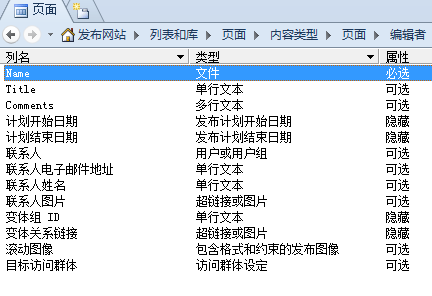
8. 在面包屑导航点击内容类型右边的箭头,点击欢迎页面。
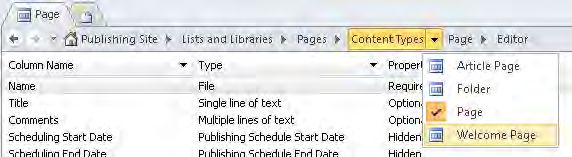
9. 在内容类型设置选项卡,点击编辑内容类型列。
10. 返回到浏览器。鼠标放在Welcome上,点击出现的复选框。在文档选项卡,点击编辑属性。
WebPart区域的内容没有显示出来。
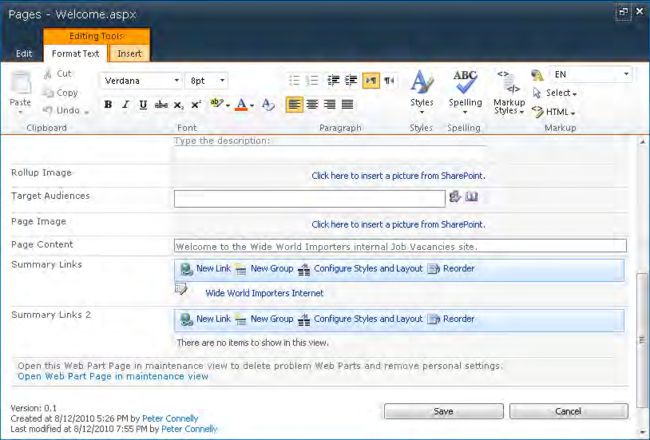
11. 在页面内容域,在site后输入On this site, you will find information on job vacancies .
注意:你不能在SPD中编辑发布页面,或修改其属性。然而,你可以在SPD中创建和修改内容类型和页面布局。
12. 保存。点击Welcome查看此页面。